Windows가 설치된 스마트폰에서 브라우저를 사용하여 앱 다운로드 및 설치

웹 브라우저를 사용하여 Windows 10 Mobile 및 Windows Phone용 앱을 설치하는 효율적인 방법을 알아보세요.
Windows 10용 공식 독립형 타이머 앱은 없지만 알람 및 시계 앱의 타이머 를 사용하여 시간 을 추적할 수 있습니다. 비디오 게임에 푹 빠져 오븐에서 무언가를 잊어 버렸거나 고양이 비디오를 다시보기 위해 간격을두고 10 분 안에 잠자리에 들기로 약속했는데도 Windows 10 타이머 가 유용 할 수 있습니다. 부엌을 태우거나 숙면을 망치고 싶지 않다면 사용하기 쉽고 유용한 도구입니다. 이 튜토리얼은 이에 대해 알아야 할 모든 것을 가르쳐 주므로 시작하겠습니다.
내용물
참고: 제시된 기능은 Windows 10 2019년 11월 업데이트 이상에서 사용할 수 있습니다. 이전 버전의 Windows 10을 사용하는 경우 일부 기능에 액세스하지 못할 수 있습니다. Windows 10 빌드 를 확인하고 필요한 경우 사용 가능한 최신 Windows 10 업데이트 를 받으십시오.
Windows 10 타이머에 액세스하는 방법은 무엇입니까?
Windows 10 타이머 는 알람 및 시계 앱에 포함되어 있습니다. Windows 10에서 알람을 사용하고 끄는 방법 자습서에서 앱에 액세스하는 더 많은 방법을 설명 했지만 작업 표시줄의 검색 필드에 "알람" 을 입력한 다음 알람 및 시계 를 클릭하거나 탭하는 것이 가장 쉽습니다 .
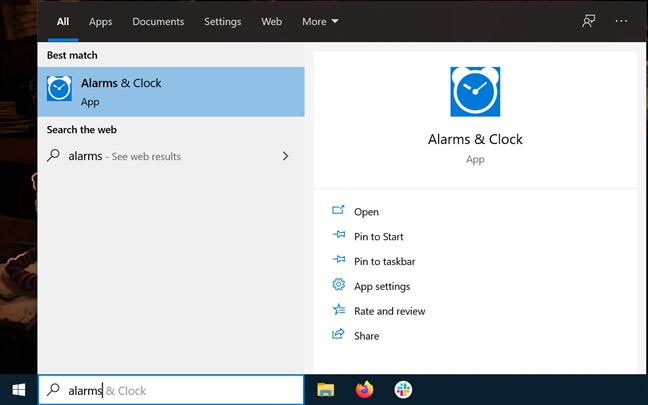
작업 표시줄에서 알람 및 시계 열기
앱이 열리고 창 상단에 4개의 탭이 표시됩니다. 타이머 탭을 클릭하거나 탭 하여 기능에 액세스합니다.
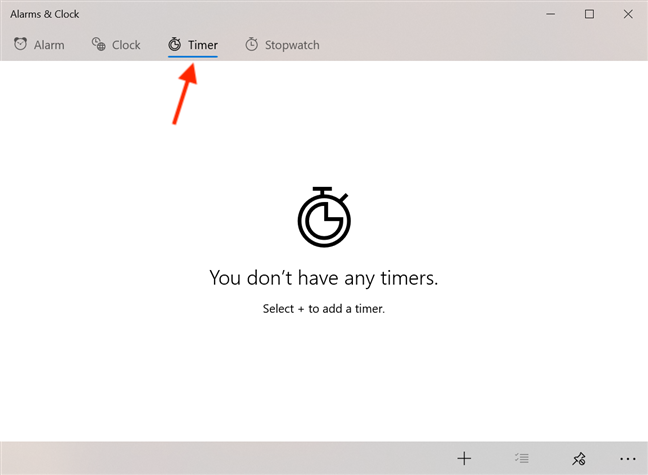
알람 및 시계에서 타이머 액세스
타이머 를 자주 사용하는 경우 시작 메뉴 에서 쉽게 타일 을 만들 수 있습니다 . "시작할 타이머 고정" 버튼을 클릭하거나 탭 합니다.
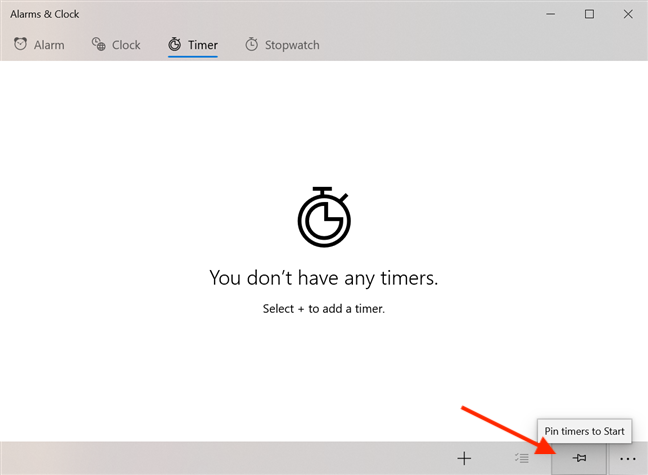
버튼을 눌러 타일을 만듭니다.
선택을 확인하는 팝업이 나타납니다. 예 를 클릭하거나 탭합니다 .
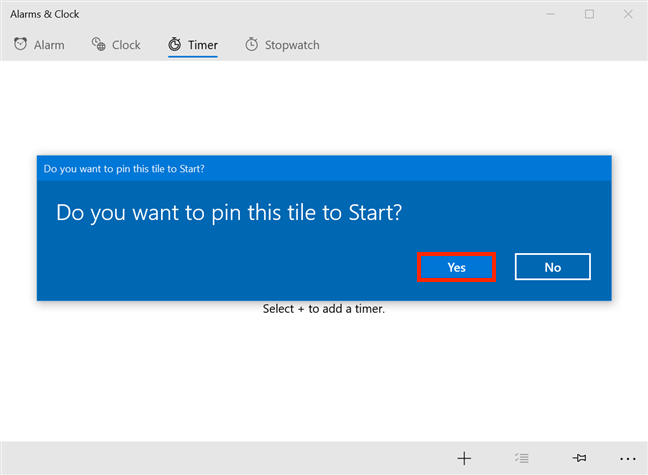
예를 눌러 타일을 시작에 고정합니다.
이제 타이머 타일이 시작 메뉴 에 추가되었으며 이를 사용하여 도구를 직접 열 수 있습니다.
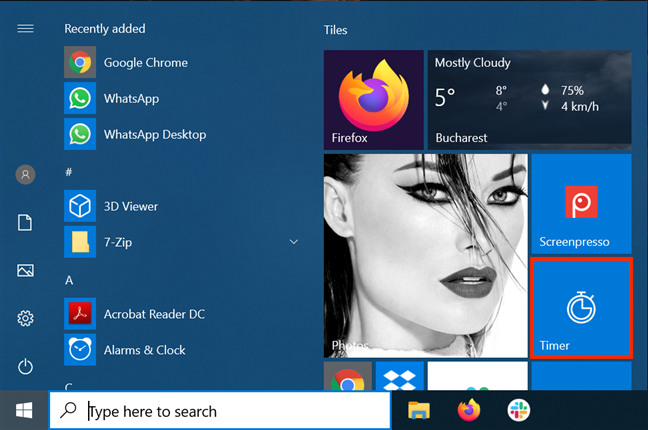
시작 메뉴의 타이머 타일
Microsoft의 가상 비서인 Cortana 를 사용하여 Timer 에 액세스할 수도 있습니다 . 그녀가 듣고 있는지 확인하고 "타이머 " 라고 말하면 알람 및 시계 앱이 열립니다 .
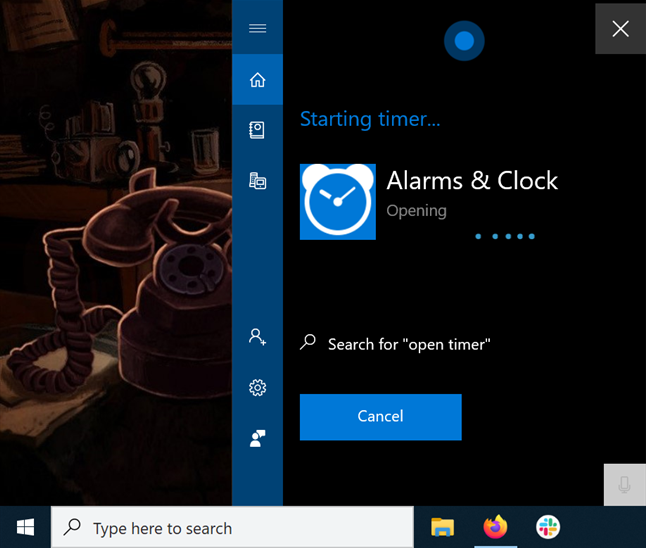
타이머를 여는 Cortana
참고: 이 자습서는 Windows 10 타이머 를 수동으로 사용하는 구식 방법에 중점을 둡니다. 그러나 Microsoft의 Cortana 는 알람 및 시계 앱과 잘 통합되어 있습니다. 이에 대해 자세히 알아보려면 Windows 10에서 Cortana를 사용하여 타이머 및 알람을 설정하는 방법을 참조하세요 .
Windows 10에서 타이머를 추가하는 방법
Windows 10에서는 1초에서 23시간 59분 59초까지 타이머를 설정할 수 있습니다. 장치가 켜져 있고 깨어 있는 한 컴퓨터가 잠겨 있더라도 카운트다운이 0에 도달하면 알려줍니다. 최대 20개의 타이머를 저장할 수 있으며 동시에 모두 카운트다운할 수 있습니다. 지하 은신처에서 사악한 실험을 하지 않는 한 이 정도면 충분합니다. 🙂
새 타이머를 추가하는 것은 간단합니다. 창의 오른쪽 하단 에 있는 "새 타이머 추가" (+) 버튼을 클릭하거나 누릅니다 .
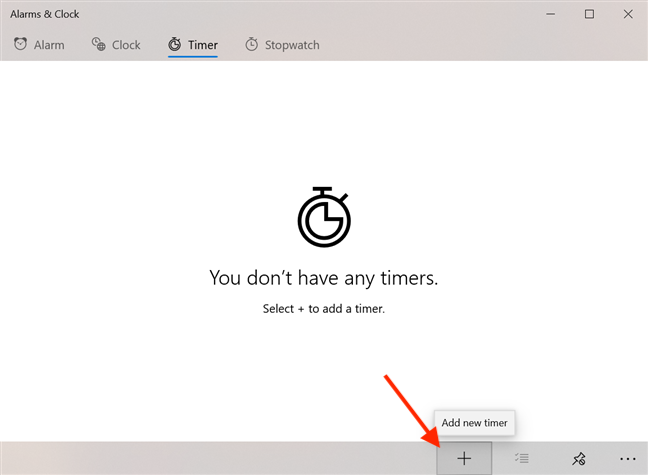
버튼을 눌러 새 타이머 추가
새 타이머 창 에서 원하는 시간 , 분 , 초 값을 스크롤하고 클릭하거나 눌러 타이머 지속 시간을 설정합니다.
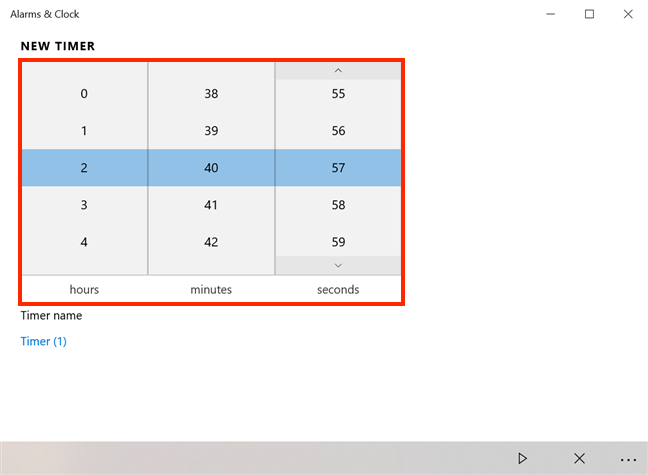
타이머의 지속 시간을 선택하십시오
타이머 이름 아래의 필드를 클릭하거나 탭 하면 기본 이름인 타이머(1) 를 대체할 타이머 이름을 입력할 수 있습니다 . 타이머 이름은 Tea 이며 5분으로 설정되어 차가 준비되면 알려줍니다.
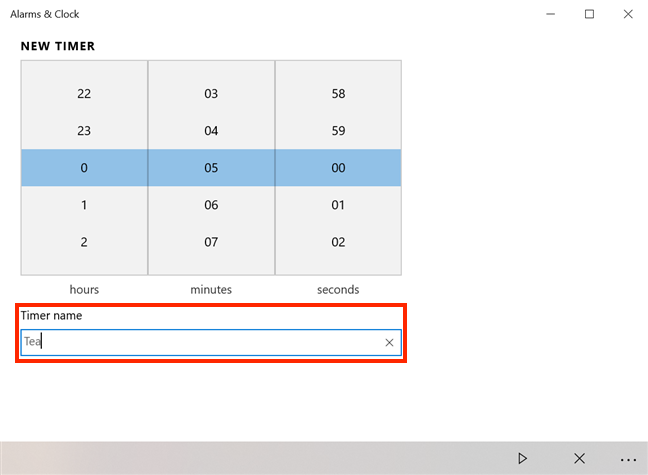
타이머 이름을 입력하세요
타이머 이름을 짓고 싶지 않다면 Windows 10은 일반 Timer 뒤에 새 숫자를 추가하여 타이머를 구별할 수 있도록 도와줍니다 . 기본 설정 입력이 완료되면 하단 의 시작 버튼을 눌러 타이머를 시작합니다.
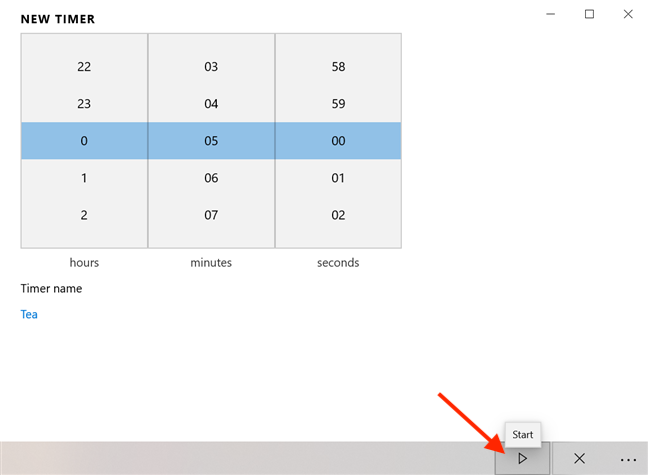
시작을 클릭하거나 탭합니다.
이제 타이머가 설정되고 0을 향해 카운트를 시작합니다.
타이머 탭에서 저장된 타이머 보기
타이머를 계속 확인해야 하는 경우가 아니면 작업이 끝나면 알람 및 시계 앱을 닫을 수 있습니다. Windows 10은 타이머가 카운트다운을 마치면 알려줍니다.
Windows 10에서 타이머를 사용하는 방법
생성한 모든 타이머 는 알람 및 시계 앱 의 타이머 탭에 표시됩니다.
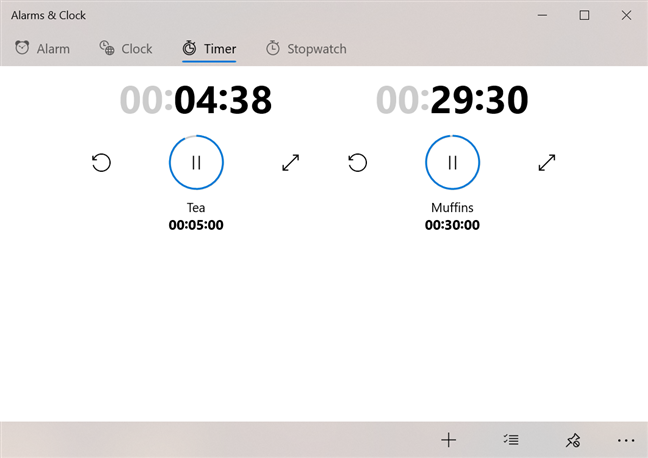
타이머 탭에서 타이머를 볼 수 있습니다.
멀리서 타이머를 주시하거나 특정 타이머에만 집중하려면 양방향 화살표처럼 보이는 확장 버튼을 클릭하거나 탭합니다.
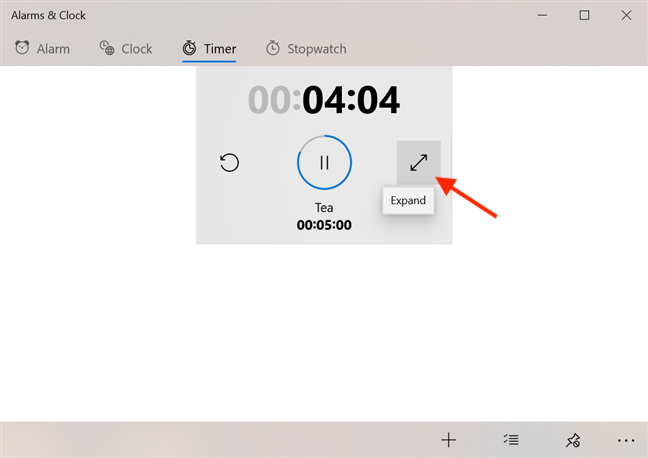
타이머 탭에서 확장을 누릅니다.
타이머가 전체 창을 차지하도록 확장됩니다. 복원 버튼을 눌러 정상으로 되돌립니다 .
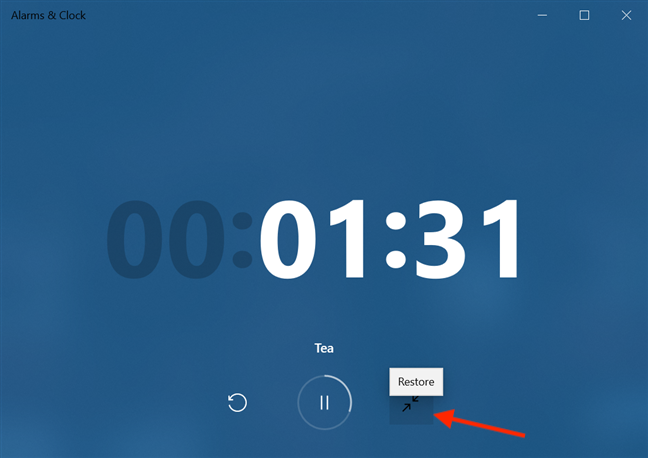
복원 을 클릭하거나 탭합니다.
타이머를 일시 중지하려면 가운데에 있는 둥근 일시 중지 버튼을 클릭하거나 탭합니다 .
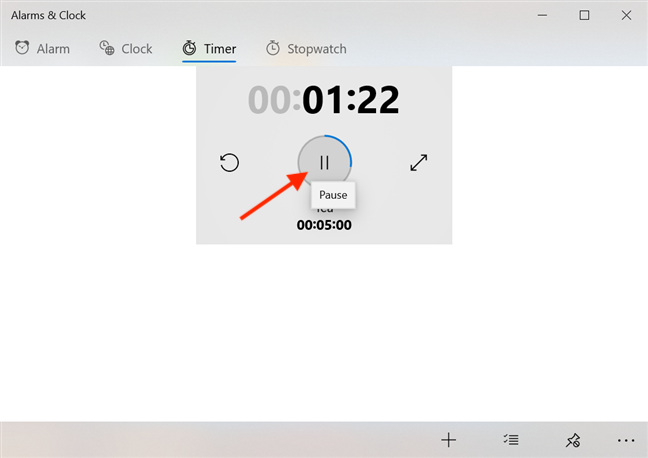
타이머 탭에서 일시 중지를 누릅니다.
시작 을 클릭하거나 탭하면 일시 중지된 타이머의 카운트다운이 다시 시작 됩니다.
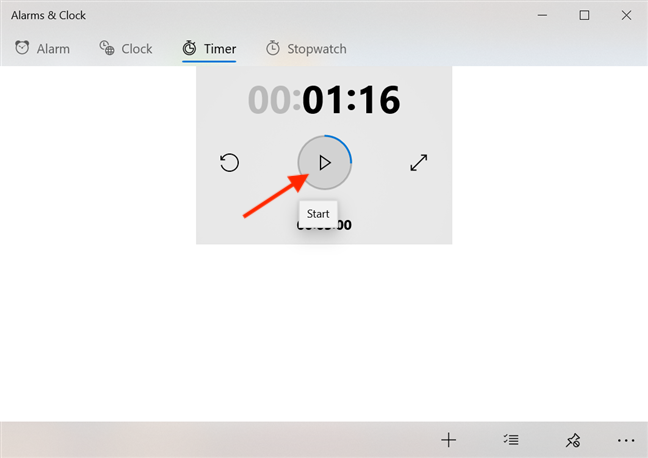
시작을 눌러 카운트다운을 다시 시작하세요.
타이머가 카운트다운을 다시 시작하도록 하려면 재설정 을 클릭하거나 누릅니다 .
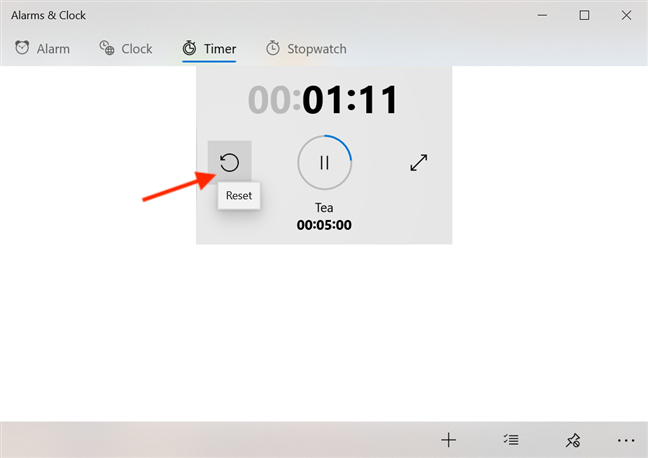
재설정을 누르면 카운트다운이 다시 시작됩니다.
타이머가 카운트다운을 마치면 기본 동작은 소리를 재생하고 화면 오른쪽 하단 모서리에 배너를 표시하여 경고하는 것입니다. 경고 소리를 들을 수 있도록 컴퓨터 또는 장치에서 재생되는 다른 소리의 볼륨을 낮춥니다. 경고를 중지하고 배너를 숨기려면 닫기 를 클릭하거나 탭합니다 .
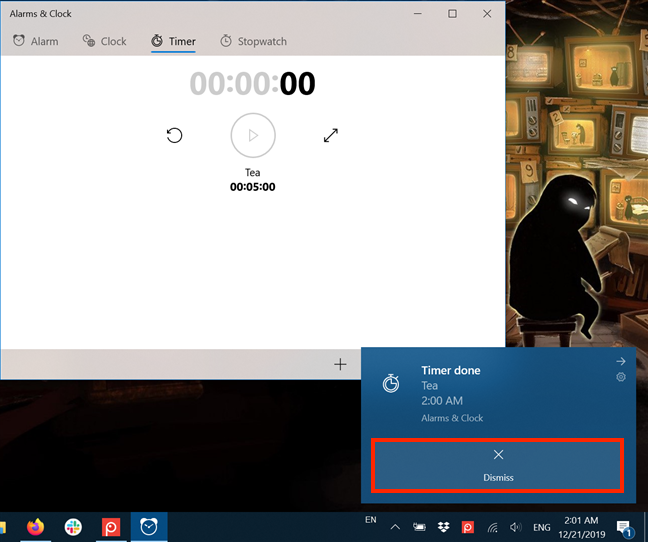
닫기를 누르면 경고가 중지됩니다.
이 동작을 변경하려면 알람 및 시계 앱의 알림을 수정해야 합니다. 이를 수행하는 방법을 알아보려면 Windows 10 앱 알림을 중지하고 구성하는 방법을 읽어 보세요.
팁: 타이머 세부 정보를 표시하는 영역에서 배너를 클릭하거나 탭하면 경보가 중지되고 알람 및 시계 의 타이머 탭 도 열립니다 .
타이머가 작업을 완료했더라도 타이머 창에 계속 표시되는 것을 볼 수 있습니다. 다시 사용하려는 경우 시작 버튼 이 활성화됩니다.
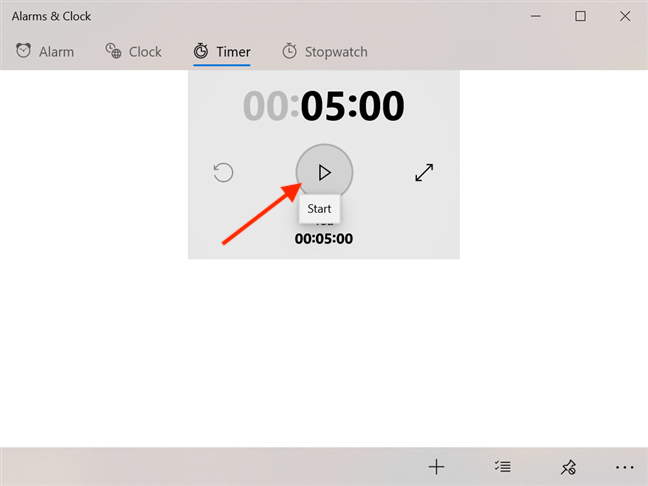
시작을 누르면 카운트다운이 새로 시작됩니다.
타이머를 편집하려면 타이머를 클릭하거나 탭하세요. 카운트다운이 완료되었거나 현재 일시 중지된 타이머만 편집할 수 있습니다.
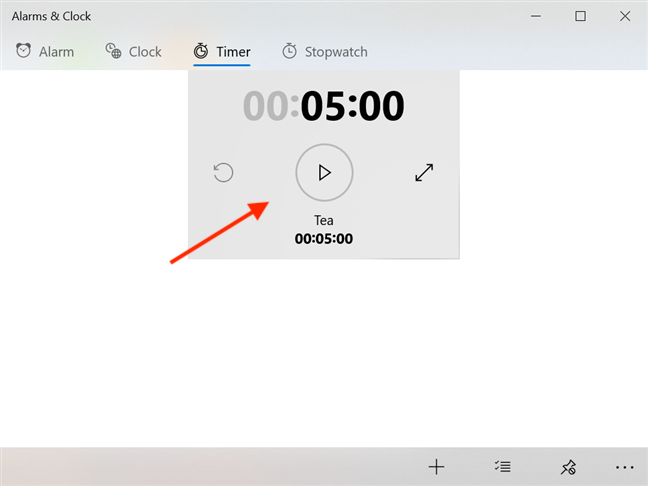
카운트다운이 되지 않는 카운터의 버튼이 없는 영역을 누르십시오.
타이머 편집 창이 열리고 타이머를 만들 때와 같은 방식으로 타이머의 이름과 지속 시간을 변경할 수 있습니다 .
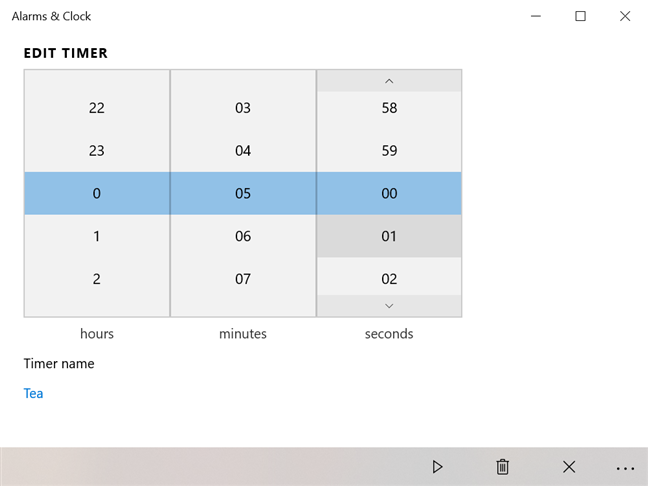
알람 및 시계 앱에서 타이머 편집
Windows 10에서 타이머를 제거하는 방법
타이머가 0에 도달하면 타이머 도구에서 제거되지 않습니다. 다시 필요할 경우에 대비하여 저장됩니다. 그러나 타이머를 제거하는 것은 매우 간단합니다. 타이머가 카운트다운되지 않으면 타이머를 클릭하거나 탭하여 타이머 편집 창을 엽니다. 제거하려면 키보드에서 Delete 키를 누르거나 창 하단에 있는 휴지통 모양의 삭제 버튼을 클릭하거나 탭합니다 .
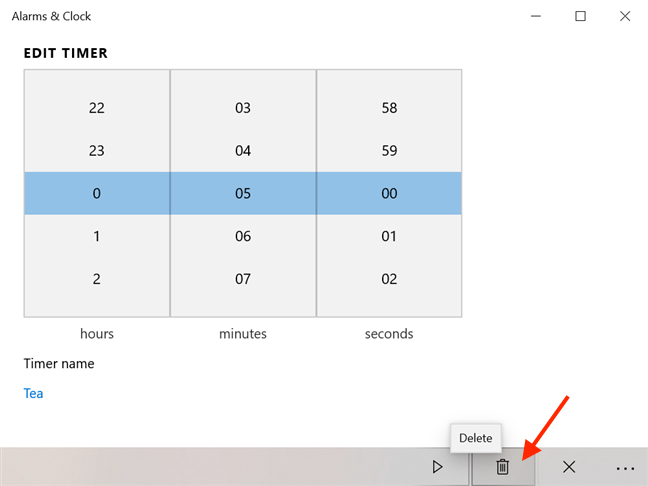
타이머를 제거하려면 삭제를 누르세요.
삭제를 다시 클릭하거나 탭하여 선택을 확인하면 타이머가 사라집니다.
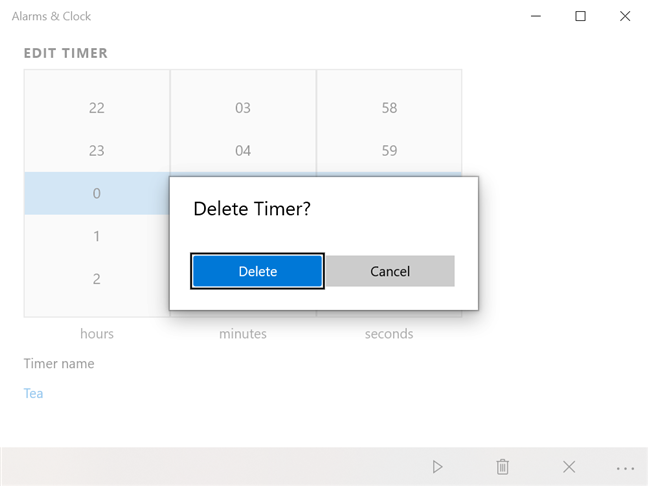
타이머 제거를 확인하려면 삭제를 누르십시오.
활성화 여부에 관계 없이 확인 창을 건너뛰고 하나의 타이머를 쉽게 삭제하려면 타이머를 마우스 오른쪽 버튼으로 클릭하거나 길게 누른 다음 삭제 를 클릭하거나 탭합니다 .
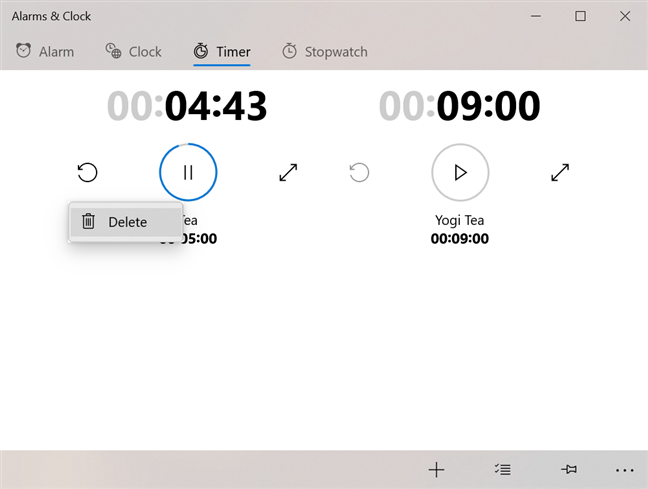
오른쪽 클릭 메뉴에서 타이머 삭제
타이머가 제거되고 더 이상 타이머 탭 아래에 표시되는 것을 볼 수 없습니다 . 이 탭에서 중지, 일시 중지 또는 현재 카운트다운 여부에 관계없이 더 많은 타이머를 동시에 삭제할 수도 있습니다. 먼저 창 하단에 있는 타이머 선택 버튼을 클릭하거나 누릅니다 .
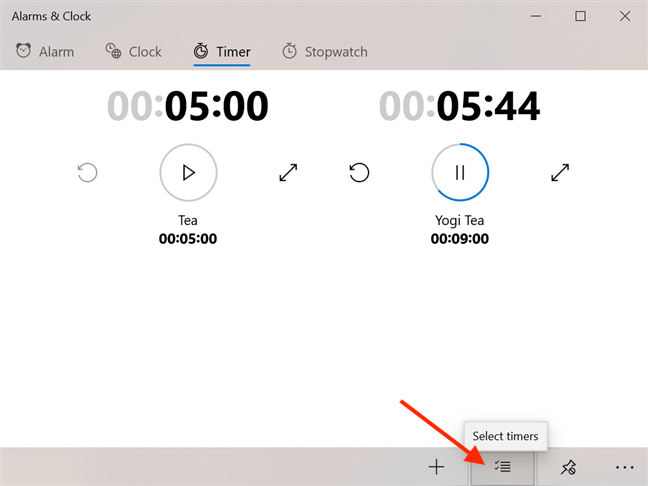
타이머 선택 누르기
각 타이머에 대한 선택 상자가 나타납니다. 확인란을 선택하여 삭제할 타이머를 선택합니다.
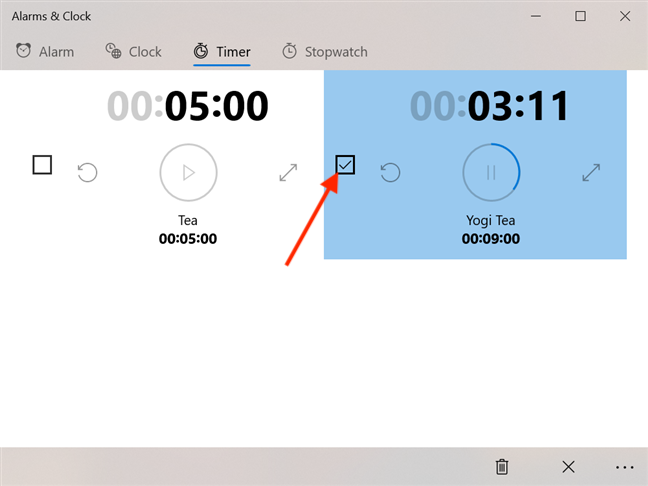
클릭하거나 탭하여 확인란을 선택합니다.
창 ���단에 있는 선택한 타이머 삭제 버튼을 사용하여 선택한 타이머 를 제거합니다.
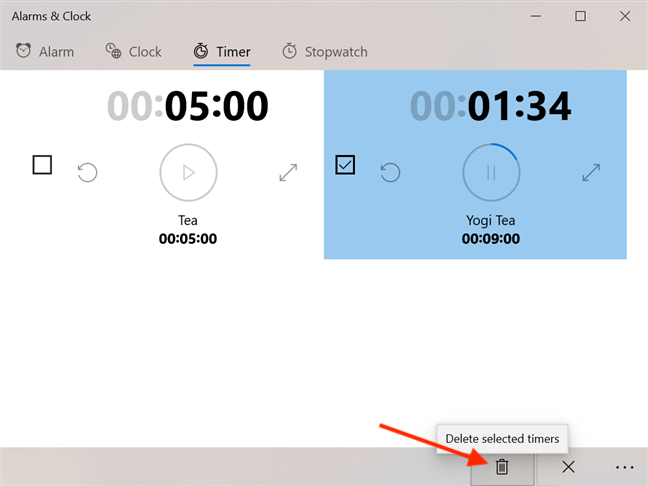
선택한 타이머 삭제 누르기
확인이 필요하지 않으며 선택한 모든 타이머가 타이머 탭 에서 즉시 제거되는 것을 볼 수 있습니다 .
타이머는 무엇에 사용합니까?
Windows 10에서 타이머를 설정하는 것은 특히 컴퓨터에서 많은 시간을 보내는 경우에 유용합니다. 당신이 진정으로 당신처럼 시간이 쏜살같이 흘러간다고 느끼는 사람들 중 하나라면 종종 간과되는 타이머 가 자산이 될 수 있습니다. 타이머가 필요한 이유는 무엇입니까? 이 앱에서 제공하는 20개 이상의 타이머가 필요하다고 생각하십니까? 아래 의견에 알려주십시오.
웹 브라우저를 사용하여 Windows 10 Mobile 및 Windows Phone용 앱을 설치하는 효율적인 방법을 알아보세요.
Windows PC 또는 장치에 연결하는 모든 종류의 미디어 또는 장치에 대한 기본 자동 실행 동작을 변경하는 방법.
Mac에서 작업 그룹을 변경하시겠습니까? Mac이 Windows 또는 Linux를 사용하는 컴퓨터를 포함하여 다른 컴퓨터와 네트워크에서 잘 작동하도록 올바르게 설정하는 방법은 다음과 같습니다.
Android 스마트폰의 빠른 설정, Google 어시스턴트 또는 Google Play 스토어의 손전등 앱을 통해 손전등을 쉽게 켜는 방법을 알아보세요.
TP-Link Wi-Fi 6 라우터에서 IPv6 설정을 어떻게 찾나요? TP-Link 라우터에서 IPv6을 활성화하고 모든 관련 설정을 변경하는 방법. 전문가의 팁도 포함되어 있습니다.
Windows 10에서 Microsoft Edge 다운로드 위치를 변경하고 다운로드 저장 프롬프트를 활성화하는 방법에 대해 알아보세요.
Windows 10 및 Windows 11에서 게임 모드를 켜는 방법을 알아보세요. 최적의 게임 성능을 위한 팁입니다.
화면을 잠글 때 Huawei 스마트폰이 앱을 강제 종료하지 않도록 하는 방법. 바이러스 백신, 자녀 보호 기능, 음성 녹음기, 피트니스 추적기 또는 탐색 앱 비활성화를 중지하는 방법.
iPhone 또는 iPad에서 두 가지 방법으로 언어를 변경하는 방법을 알아보세요! 스페인어, 중국어, 독일어 또는 기타 언어로 전환합니다.
전체 화면 Google Chrome 및 기타 브라우저에 넣는 방법: Mozilla Firefox, Microsoft Edge 및 Opera. 전체 화면 모드를 종료하는 방법.
Windows는 암호를 얼마나 안전하게 저장합니까? 암호를 쉽게 읽는 방법과 보안을 강화하는 팁을 알아보세요.
고급 보안이 포함된 Windows 방화벽이란 무엇입니까? 고급 보안으로 Windows 방화벽을 여는 방법은 무엇입니까? 기존 규칙을 보고 비활성화하거나 제거하거나 속성을 변경하는 방법.
몇 번의 탭으로 iPhone 키보드를 다른 언어 또는 레이아웃으로 변경하는 방법을 알아보십시오! iPhone 키보드를 추가, 변경 및 전환합니다.
내가 가지고 있는 PowerPoint 버전은 무엇입니까? Microsoft PowerPoint의 최신 버전은 무엇입니까? 최신 버전의 PowerPoint로 업데이트하려면 어떻게 합니까?
CMD를 포함하여 Windows Defender 방화벽을 여는 데 사용할 수 있는 모든 방법, 바로 가기 및 명령.
삼성폰에서 Galaxy AI를 더 이상 사용할 필요가 없다면, 매우 간단한 작업으로 끌 수 있습니다. 삼성 휴대폰에서 Galaxy AI를 끄는 방법은 다음과 같습니다.
인스타그램에 AI 캐릭터를 더 이상 사용할 필요가 없다면 빠르게 삭제할 수도 있습니다. 인스타그램에서 AI 캐릭터를 제거하는 방법에 대한 가이드입니다.
엑셀의 델타 기호는 삼각형 기호라고도 불리며, 통계 데이터 표에서 많이 사용되어 숫자의 증가 또는 감소를 표현하거나 사용자의 필요에 따라 모든 데이터를 표현합니다.
모든 시트가 표시된 Google 시트 파일을 공유하는 것 외에도 사용자는 Google 시트 데이터 영역을 공유하거나 Google 시트에서 시트를 공유할 수 있습니다.
사용자는 모바일 및 컴퓨터 버전 모두에서 언제든지 ChatGPT 메모리를 끌 수 있도록 사용자 정의할 수 있습니다. ChatGPT 저장소를 비활성화하는 방법은 다음과 같습니다.
기본적으로 Windows 업데이트는 자동으로 업데이트를 확인하며, 마지막 업데이트가 언제였는지도 확인할 수 있습니다. Windows가 마지막으로 업데이트된 날짜를 확인하는 방법에 대한 지침은 다음과 같습니다.
기본적으로 iPhone에서 eSIM을 삭제하는 작업도 우리가 따라하기 쉽습니다. iPhone에서 eSIM을 제거하는 방법은 다음과 같습니다.
iPhone에서 Live Photos를 비디오로 저장하는 것 외에도 사용자는 iPhone에서 Live Photos를 Boomerang으로 매우 간단하게 변환할 수 있습니다.
많은 앱은 FaceTime을 사용할 때 자동으로 SharePlay를 활성화하는데, 이로 인해 실수로 잘못된 버튼을 눌러서 진행 중인 화상 통화를 망칠 수 있습니다.
클릭 투 두(Click to Do)를 활성화하면 해당 기능이 작동하여 사용자가 클릭한 텍스트나 이미지를 이해한 후 판단을 내려 관련 상황에 맞는 작업을 제공합니다.
키보드 백라이트를 켜면 키보드가 빛나서 어두운 곳에서 작업할 때 유용하며, 게임 공간을 더 시원하게 보이게 할 수도 있습니다. 아래에서 노트북 키보드 조명을 켜는 4가지 방법을 선택할 수 있습니다.
Windows 10에 들어갈 수 없는 경우, 안전 모드로 들어가는 방법은 여러 가지가 있습니다. 컴퓨터를 시작할 때 Windows 10 안전 모드로 들어가는 방법에 대한 자세한 내용은 WebTech360의 아래 기사를 참조하세요.
Grok AI는 이제 AI 사진 생성기를 확장하여 개인 사진을 새로운 스타일로 변환합니다. 예를 들어 유명 애니메이션 영화를 사용하여 스튜디오 지브리 스타일의 사진을 만들 수 있습니다.
Google One AI Premium은 사용자에게 1개월 무료 체험판을 제공하여 가입하면 Gemini Advanced 어시스턴트 등 여러 업그레이드된 기능을 체험할 수 있습니다.
iOS 18.4부터 Apple은 사용자가 Safari에서 최근 검색 기록을 표시할지 여부를 결정할 수 있도록 허용합니다.




























